WPS新函数SEQUENCE有妙用,快速将一列数据转多行多列!
WPS最新版本已经支持很多新函数了,其中就包含SEQUENCE函数。SEQUENCE函数可以生成一系列的连续数字或多行多列的等差数列,今天就跟大家分享一下这个函数的神奇用法。
SEQUENCE函数介绍
功能:生成一系列的连续数字或多行多列的等差数列
语法:=SEQUENCE(行数,[列数],[开始数],[增量])
解读:
第一参数:要返回的数组的行数
第二参数:要返回的数组的列数
第三参数:序列的起始值
第四参数:表示每次增量的步长,也就是相邻两个数字的差值
我们可以看到SEQUENCE函数由行数、列数、开始数、增量4个参数组成,其中只有第一参数“行数”是必须的,其余参数均可选,如果省略掉的话,均为黙认值1。
用法一:构建等差序列
如下图所示,我们构建一个5行,3列,开始数为1,增量为3的等差序列数组。
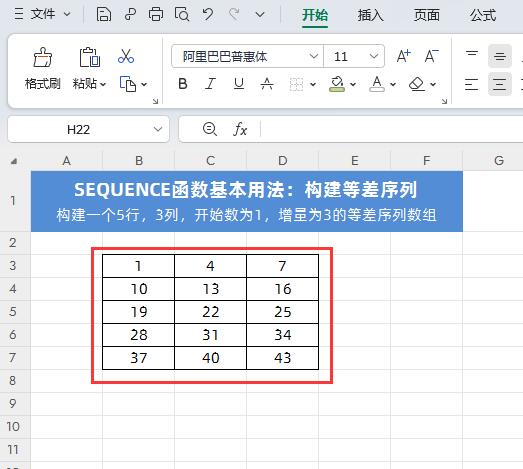
操作方法:
首先在Excel中选中5行*3列的数据区域→然后在公式输入栏中输入公式
=SEQUENCE(5,3,1,3)
→最后按组合键【Ctrl+Shift+Enter】确认,此时就生成了一个等差序列的数组,如下图所示
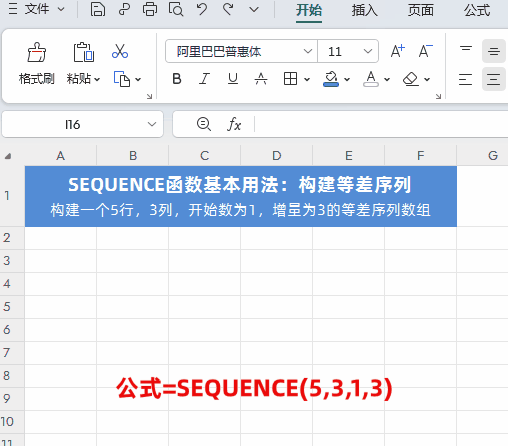
解读:
①因为SEQUENCE函数结果是一个数组公式,所以行列参数需要与框选范围一致。就是要生成几行几列的数组区域,就需要先选中对应范围的单元格数据区域。并且要通过按组合键【Ctrl+Shift+Enter】获取结果。
②函数各参数说明
第一参数:5,生成数组区域是有5行的
第二参数:3,生成数组区域是有3列的
第三参数:1,在这个数组中数值是从1开始
第四参数:3,在这个数组中数字的步长为3,就是每次增加3
用法二:一列数据转多行多列
利用SEQUENCE函数可以构建一个等差序列数组,再通过INDEX函数来根据等差序列数组返回对应的数据,这样即可快速将一列数据设置为多列数据。如下图所示,我们将左侧姓名这列12行数据,转换成3列4行数据。
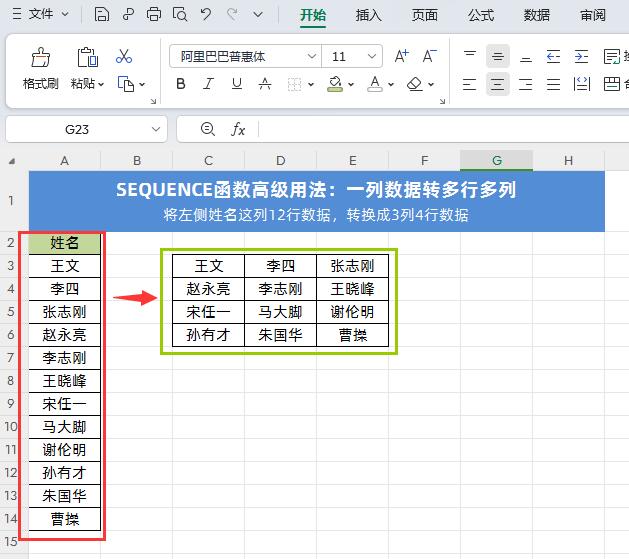
操作方法:
首先选中3列4行数据区域→然后在公式输入栏中输入公式
=INDEX(A3:A14,SEQUENCE(4,3,1,1))
→最后按组合键【Ctrl+Shift+Enter】确认,即可快速将一列数据转多行多列,如下图所示
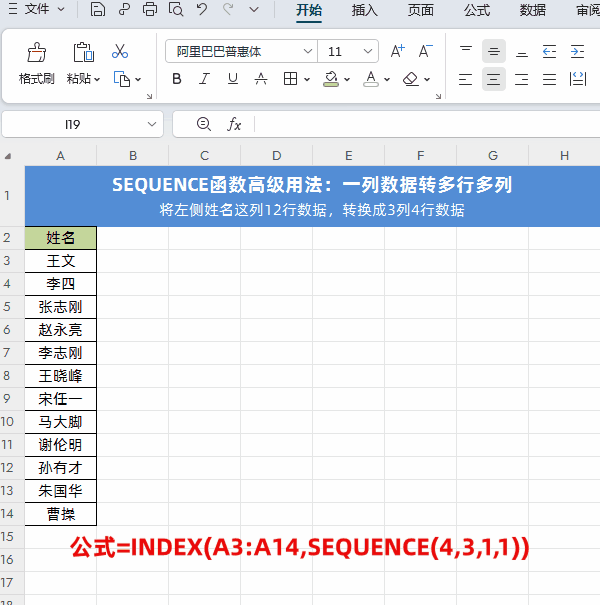
解读:
首先通过SEQUENCE(4,3,1,1)生成一个等差序列数组,这个等差数组是从1开始到12结束,再把这个等差序列数组作为INDEX函数的第二参数行序号,这样就可以返回对应的姓名数据了。
用法三:自动生成序号
如下图所示,我们要为姓名这列数据自动生成序号。
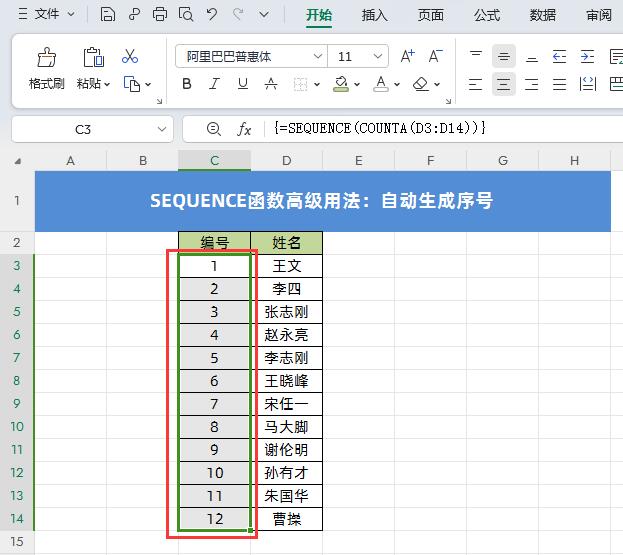
操作方法:
首先选中生成序号的数据区域→然后在公式输入栏中输入公式
=SEQUENCE(COUNTA(D3:D14))
→最后按组合键【Ctrl+Shift+Enter】确认即可,如下图所示
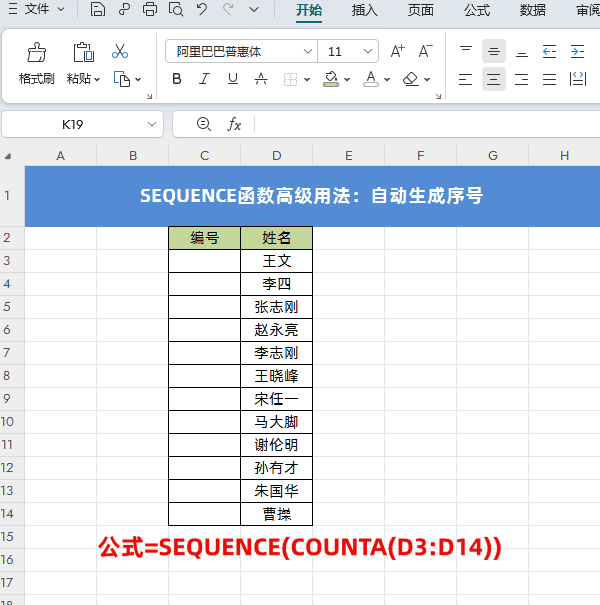
解读:
公式中首先使用使用COUNTA(D3:D14)返回D3:D14姓名区域的非空单元格个数,然后再把这个结果做为SEQUENCE函数的第一参数,第二、三、四参数默认是1,这样就可以自动生成序号了。











